Sikkerhetskopiering mot redundans: Hva er forskjellen?

Sikkerhetskopierings- og redundansordninger er begge databeskyttelsesmetoder, men de er ikke utskiftbare. Bli med oss når vi undersøker hva som gjør dem forskjellige, og hvorfor det er viktig for deg.
Redundans er en databeskyttelsesmetode beregnet som et feilsikkerhetsmål i sanntid mot harddiskfeil. En felles redundansfunksjon som finnes i servere og NAS-bokser for å forhindre tap av data, er RAID (som står for Redundant Array of Independent Disks), som lager flere kopier av filer på tvers av flere harddisker. Hvis en harddisk i arrayet mislykkes, henter de andre harddiskene slakk med (vanligvis) ingen avbrudd. En sikkerhetskopi gir derimot ikke sanntidsbeskyttelse, men det gir beskyttelse mot et større sett av problemer, inkludert feilsøkede stasjoner, stöld av enheten, brann, eller til og med bare ved et uhell å slette filer.
Hvilken redundans Er egentlig for

I et nøtteskall gir redundant datalagring en sanntidssikkerhet mot harddiskfeil i stedet for en faktisk sikkerhetskopiering av dataene dine. Tanken er at de andre harddiskene i arrayet umiddelbart kan sparke inn og lagre dagen uten nedetid. Denne type redundans brukes vanligvis på servere eller NAS-bokser, hvor nedetid som gjenoppretter fra en feilharddisk, ikke er et alternativ.
RELATED: Slik bruker du flere disker intelligent: En introduksjon til RAID
Og Det der er egentlig hovedformålet med overflødig lagring: pålitelighet og oppetid. Hvis en harddisk mislykkes, og det ikke er data redundans på plass, kan det midlertidig ta ut alle dataene til den mislykkede harddisken kan bli erstattet og en sikkerhetskopiering kan gjenopprettes.
Redundans er ikke så viktig for vanlige forbrukere som du og meg, men det er avgjørende for bedrifter som er avhengige av datalagring. Dette gjelder spesielt for bedrifter som tilbyr sky lagring eller fil hosting-noen form for nedetid er dårlig for virksomheten.
Sikkerhetskopier Beskytt mot alle typer datatap
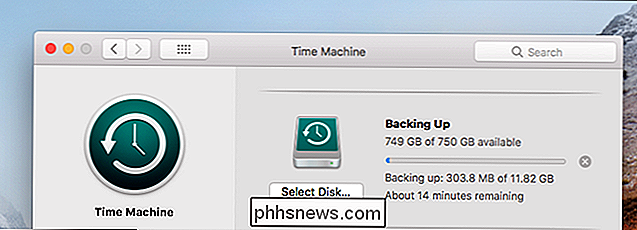
Det er mange måter du kan miste data på: Utilsiktlig sletting , filkorrupsjon, stasjonssvikt, skadelig programvare, programvarefeil, tyveri, skade og mer. Redundans beskytter bare mot feil i stasjonen, mens en sann sikkerhetskopierer beskytter mot hver enkelt av disse faktorene (eller i det minste de fleste).
RELATED: Hva er den beste måten å sikkerhetskopiere datamaskinen på? utilsiktet fil sletting som et eksempel. Hvis du ved et uhell sletter en fil, vil redundansen ikke spare deg, siden den overflødige kopien av filen i RAID-oppsettet også blir slettet.
Sikkerheten vil imidlertid ha den uhell slettede filen fortsatt intakt på en helt separat , uavhengig lagringsmedium. Derfor bør du alltid sikkerhetskopiere selv din NAS, selv om den allerede er konfigurert for RAID.
RELATED:
Slik lager du en lokal sikkerhetskopi av Synology NAS Slik bør du sikkerhetskopiere dataene dine
Hvis du regelmessig sikkerhetskopierer alle filene på datamaskinen til en egen harddisk og kaller den en dag, er det bra, men det er bare en start. Sannheten er at du kanskje ikke går så bra med en jobb som du kan være når det gjelder å sikkerhetskopiere dataene dine.
RELATED:
Hva er forskjellen mellom Cloud File Sync og Cloud Backup? Ideelt , vil du ha både en lokal sikkerhetskopiering av dataene dine og en sikkerhetskopi lagret på et sted utenfor stedet. Den lokale sikkerhetskopien er der for å holde deg beskyttet mot ting som utilsiktet filfjerning og harddiskfeil. Å ha en umiddelbart tilgjengelig sikkerhetskopiering betyr at gjenoppretting er så mye raskere.
Men hva om datamaskinen din og din lokale sikkerhetskopieringsdisk blir stjålet? Hva om ditt hjem er rammet av naturkatastrofe? Den offsite-backupen betyr at når du erstatter datamaskinen, kan du likevel gjenopprette alle dataene dine. Når du har den andre kopien av sikkerhetskopien din, betyr det også at du er bedre beskyttet hvis en av disse sikkerhetskopiene mislykkes.
I tillegg til å ha flere sikkerhetskopier, er det viktig at du ikke bare lagrer dem på helt forskjellige steder, men at du lagrer dem på trygge steder. For eksempel kan du lagre en i en bankboks hos din lokale bank og den andre i din egen safe hjemme. Eller du kan til og med ha en av dine sikkerhetskopieringsmetoder til skyen, som umiddelbart tar vare på det separate og trygge stedet.
RELATERT:
Hva er den beste online sikkerhetskopieringstjenesten? Til slutt, hvis alt du gjør er å koble til en ekstern harddisk og synkronisere filer til den når du husker å gjøre det, er det bedre enn ingenting. Helvete, hvis de ikke er super viktige filer eller noe, så sikker, hva er problemet, ikke sant? Men du har sannsynligvis
noen data på datamaskinen din at du ville bli ødelagt hvis du helt mistet den. Så gjør deg selv en tjeneste og gjør din sikkerhetskopi på grunn av diligence!

Slik synkroniserer du utklippstavlen mellom Windows og MacOS
Har du noen gang ønsket at du kunne kopiere noe på en datamaskin, og deretter lime det inn på et annet? Synkroniserte utklippstavler blir vanlige: Du kan synkronisere utklippstavlen mellom macOS Sierra og iOS 10, for eksempel uten noen tredjeparts programvare. Pushbullet lar deg synkronisere Windows-utklippstavlen til Android (sammen med andre funksjoner.

Den ultimate veiledningen til å forhandle kabelen din, mobiltelefonen og andre regninger
Dine leverandører - fra kabelselskapet til søppelfirmaet ditt - er mer enn glade for å heve prisene og hylle deg for penger. Men med mindre du kommer i ansiktet om det, vil de aldri senke dem. Nøkkelen til å lagre en haug med penger er strategisk forhandling. Det er utallige artikler på internett som hevder at du kan spare penger bare ved å spørre om lavere rente, men få kommer virkelig inn i det nitty-gritty å gjøre det anrop.


